Сообщения об ошибках и состоянии принтера, Отмена печати – Инструкция по эксплуатации Epson AcuLaser MX20DNF
Страница 269
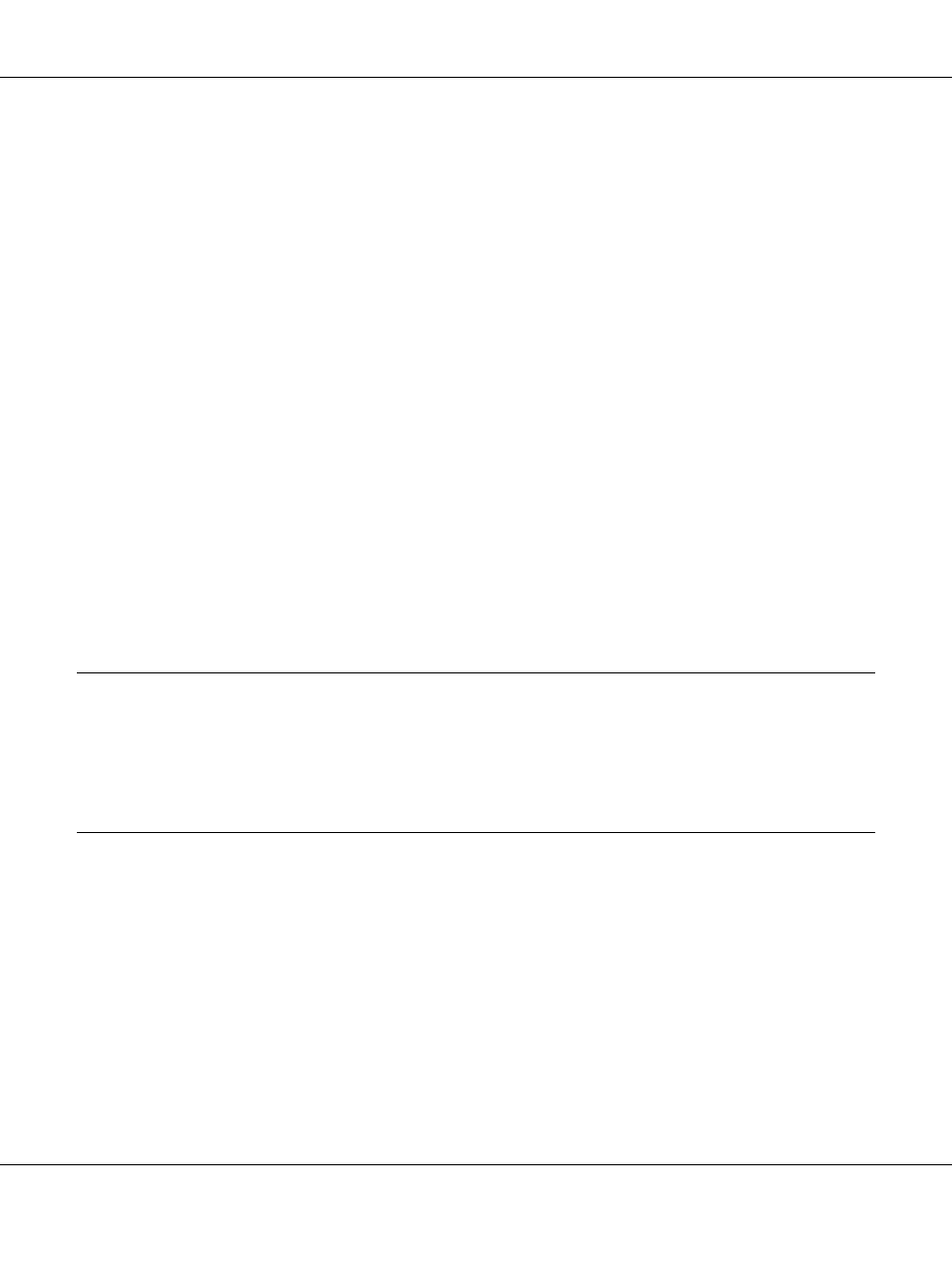
Epson AcuLaser MX20/MX21 Series
Руководство пользователя
Устранение неполадок
269
2. Щелкните Printing Preferences (Настройка печати) в контекстном меню и
щелкните правой кнопкой мыши в любом месте окна драйвера.
Если в появившемся контекстном меню будет пункт About (О программе), выберите его.
Если появилось сообщение со словами Unidrv Printer Driver, необходимо переустановить
ПО принтера, как описано в
Руководстве по установке. Если пункт About (О программе)
отсутствует, значит программное обеспечение принтера установлено правильно.
Примечание:
В Windows 2000 при появлении диалогового окна Digital Signature Not Found (Цифровая
подпись не найдена) в процессе установки щелкните Yes (Да). Если щелкнуть No
(Нет)
, придется повторно устанавливать ПО принтера.
В Windows Vista, Vista x64, XP, XP x64, Server 2003 или Server 2003 x64, если в процессе
установки появляется диалоговое окно Software Installation (Установка ПО), щелкните
Continue Anyway (Продолжить все равно)
. Если щелкнуть STOP Installation
(Прервать установку)
, придется повторно устанавливать ПО принтера.
В Windows 7, 7 x64, Server 2008 или Server 2008 x64 при появлении диалогового окна
Windows Security (Безопасность Windows) в процессе установки щелкните Install this
driver software anyway
. Если вы щелкните Don’t install this driver software,
необходимо будет установить ПО принтера еще раз.
Сообщения об ошибках и состоянии принтера
Состояние принтера и сообщения об ошибках отображаются на ЖК*дисплее. Подробнее об
этом — в разделе “Сообщения об ошибках и состоянии принтера” на стр. 197.
Отмена печати
Нажмите на кнопку Stop (Стоп) на панели управления, и затем нажмите на кнопку F3
чтобы выбрать Yes (Да).
Для отмены печати с компьютера до отправления задания на принтер см. раздел “Отмена
печати” на стр. 69.